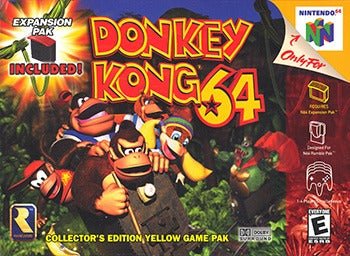
¿Cómo jugar juegos retro en Y nuestro Tesla?
Créditos de la imagen: Arte de caja norteamericana
Nada puede superar el encanto de nuestros juegos favoritos de la infancia, pero ¿cuántos de nosotros todavía tenemos nuestros Gameboys? Y aunque los tengamos, ¿funcionan? La mayoría de nosotros sabemos la respuesta, ¡pero eso no significa que no podamos revivir nuestra infancia! Y además, déjame contarte un truco con el que también puedes jugar tus juegos favoritos en tu Tesla!!

¿Emocionado? ¡Yo también! ¡Comencemos!
Paso 1: Crear una cuenta en Afterplay.io
1. Abre un navegador web en tu computadora o dispositivo móvil
2. Ve a la URL: https://afterplay.io
3. Haz clic en Jugar Ahora

4. Haz clic en el botón "Iniciar sesión".

5. Ingresa tu dirección de correo electrónico, crea una contraseña y sigue las instrucciones en pantalla para completar el proceso de registro

6.Verifica tu dirección de correo electrónico si se te solicita.
Paso 2: Sube Y nuestros ROMs
1. Inicia sesión en tu cuenta
2. Haz clic en el botón "Agregar Juego"

3. Selecciona la consola de juegos para el juego que deseas jugar

4. Sube el archivo ROM desde tu computadora.

Aviso legal: Asegúrate de tener el derecho legal para usar los ROMs que subes. En la mayoría de los casos, debes poseer una copia legítima del juego original. Descargar o subir ROMs de juegos que no posees es típicamente ilegal y se considera piratería.
5. Espera a que la carga se complete.
6.

Paso 3: Jugando Juegos Retro en Y nuestro Tesla Usando Afterplay.io
¡Probado con nuestro controlador y funciona! @Afterplayio en un Tesla con un controlador de juegos. https://t.co/35RiXfhXjL pic.twitter.com/bEepJj7rwm
—Jowua (@Jowua Life) 23 de julio de 2024
1. Estaciona tu Tesla: ¡La seguridad es lo primero!
2. Conéctate a una red Wi-Fi
3. Abre el navegador web de Tesla
4. Navega a Afterplay.io
5. Inicia sesión en tu cuenta de Afterplay.io
6. Selecciona el juego que subiste desde tu biblioteca
7. Carga el juego
8. Conecta un controlador Bluetooth: Para una mejor experiencia de juego, puedes conectar un controlador Bluetooth. Pon tu controlador en modo de emparejamiento, luego ve a la configuración de Bluetooth en la pantalla táctil de tu Tesla para emparejarlo.
Evidencia en video de 4 jugadores jugando con nuestros controles. ¡Se puede hacer! pic.twitter.com/RQpX1J5LaK
—Jowua (@Jowua Life) 8 de agosto de 2023
Probamos con los
9. ¡A jugar!
Conclusión
Jugar Donkey Kong 64 en tu Tesla es pura nostalgia, y con
¿Te gustó lo que leíste? Suscríbete a nuestro boletín y explora nuestros más vendidos para más información.






Dejar un comentario
Este sitio está protegido por hCaptcha y se aplican la Política de privacidad de hCaptcha y los Términos del servicio.